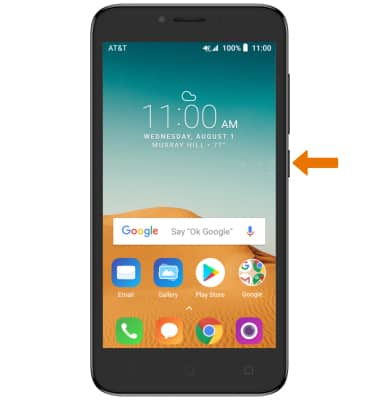Movimientos y navegación
¿Con qué dispositivo necesitas ayuda?
Movimientos y navegación
Controla tu dispositivo con movimientos de la mano específicos para acceder a Notifications y Quick Settings, activar la pantalla y usar distintas funcionalidades.
INSTRUCCIONES E INFORMACIÓN
- TENER ACCESO A LAS NOTIFICACIONES Y A LAS CONFIGURACIONES RÁPIDAS: deslízate hacia abajo desde la barra de notificaciones para tener acceso a Quick Settings y Notifications.
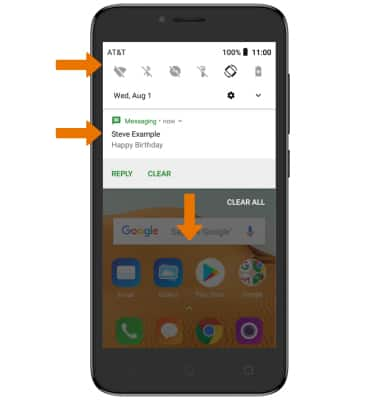
- TENER ACCESO A LAS CONFIGURACIONES RÁPIDAS EXPANDIDAS: deslízate hacia abajo desde la barra de notificaciones con dos dedos.
Importante: como alternativa, desplázate hacia abajo desde la barra de notificaciones dos veces.
- EDITAR EL MENÚ DE CONFIGURACIONES RÁPIDAS: selecciona el ícono Edit en la parte inferior de la pantalla Quick Settings. Para cambiar el orden del menú de configuraciones rápidas, toca y arrastra el ícono hasta la ubicación que desees.
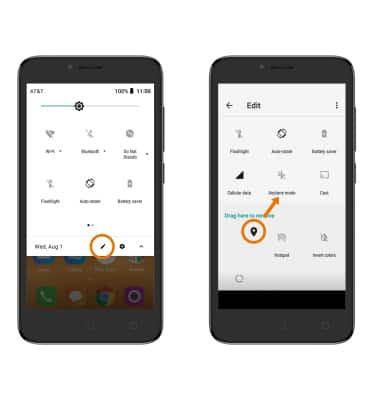
- MOVER UNA APLICACIÓN O MINIAPLICACIÓN: selecciona y arrastra la aplicación o miniaplicación hasta la ubicación que desees.

- ACERCAR O ALEJAR: con dos dedos en la pantalla, separa los dedos para acercar y júntalos para alejar cuando veas fotos o páginas web, o mientras tomas una foto.
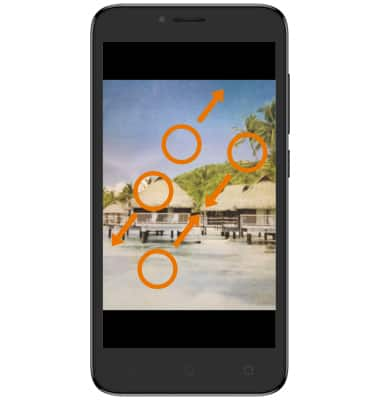
- ACTIVAR JUMP EN LA CÁMARA: oprime el botón Power/Lock dos veces.
Importante: Para activar Jump en la cámara, deslízate hacia abajo desde la barra de notificaciones, luego selecciona el ícono Settings > selecciona System > selecciona Gestures > Jump to camera > botón Jump to camera.